Autenticazione dei domini (versione precedente)
Importante
Questa sezione spiega l'autenticazione del dominio precedente per marketing in uscita; per una versione aggiornata basata su Customer Insights - Journeys, vedi "nuova versione".
L'autenticazione di dominio è importante per due motivi:
- Per i messaggi e-mail di marketing, l'autenticazione del dominio consente ai server di posta elettronica dei destinatari di verificare che l'indirizzo del mittente visualizzato su ciascuno dei tuoi messaggi appartiene alla tua organizzazione. L'autenticazione serve anche a verificare che la tua organizzazione ha autorizzato Dynamics 365 Customer Insights - Journeys a inviare messaggi per suo conto. I messaggi che non superano questo test vengono sempre di più filtrati come posta indesiderata con un impatto notevole sulle probabilità che vengano recapitati.
- Per i moduli ospitati esternamente, l'autenticazione del dominio verifica che sei il proprietario del dominio, stabilendo una relazione di attendibilità avanzata con il tuo dominio. La relazione di attendibilità avanzata consente di precompilare i moduli di marketing incorporati con i dati per i contatti noti.
Lo scopo principale delle autenticazioni del dominio di posta elettronica è di rilevare messaggi e domini contraffatti e prevenire di conseguenza posta indesiderata, phishing e altre attività fraudolente. Un metodo denominato DomainKeys Identified Mail (DKIM) rende possibili queste autenticazioni. L'autenticazione del dominio viene implementata tramite il sistema DNS di Internet e si basa su firme e crittografia di chiavi pubbliche/private.
Quando effettui il controllo degli errori o passi allo stato Live con un messaggio e-mail di marketing, il sistema di verifica richiede che il messaggio utilizzi un indirizzo del mittente che specifica un dominio autenticato registrato e confermato per l'organizzazione. se provi a inviare un messaggio che ha l'indirizzo del mittente di un dominio non registrato, viene visualizzato un messaggio. Riceverai un errore anche se provi a inviare un messaggio che utilizza l'indirizzo del mittente di un dominio registrato come appartenente a un'altra organizzazione. Puoi ignorare l'avviso (ma riduci le probabilità che il messaggio venga recapitato), ma non puoi passare allo stato Live in presenza dell'errore.
Per ulteriori informazioni sul marketing e-mail e le proabilità di recapito dei messaggi, vedi Procedure consigliate per il marketing e-mail. Per ulteriori informazioni sui moduli incorporati e precompilati, vedi Integrazione con le pagine di destinazione nei siti Web esterni.
Nota
Quando vengono installate le funzionalità di Customer Insights - Journeys, è inclusa una procedura guidata per autenticare i domini sia per Customer Insights - Journeys che per marketing in uscita. Per informazioni su come utilizzare la procedura guidata di autenticazione del dominio di Customer Insights - Journeys, vedi l'articolo Autenticazione del dominio di Customer Insights - Journeys. Se il marketing in tempo reale non è installato, è necessario seguire la configurazione descritta di seguito in questo articolo per autenticare i domini da utilizzare nelle funzionalità di marketing in uscita.
Il dominio autenticato predefinito
Per impostazione predefinita, tutte le nuove installazioni di Customer Insights - Journeys vengono fornite con dominio di origine preautenticato che termina con -dyn365mktg.com. Il dominio pre-autenticato indica che puoi iniziare subito a inviare messaggi e-mail autenticati. Questo dominio è progettato solo per scopi di test o demo in quanto non ha una reputazione e-mail e non è connesso alla tua organizzazione. Si consiglia di autenticare subito i domini di invio effettivi in modo che i messaggi autenticati mostreranno un indirizzo che i destinatari riconosceranno come proveniente dall'organizzazione. L'autenticazione del tuo dominio ti consente di gestire la tua reputazione di invio e migliorerà il riconoscimento del marchio e i risultati di recapito.
Quando un utente crea un nuovo messaggio e-mail, l'Indirizzo mittente viene impostato automaticamente sull'indirizzo di posta elettronica registrato per tale utente di Customer Insights - Journeys. Tuttavia, se tale indirizzo di posta elettronica utilizza un dominio che non è ancora stato autenticato tramite DKIM, l'indirizzo mittente iniziale verrà modificato per utilizzare un dominio autenticato (gli indirizzi e-mail utilizzano il formato account-name*@*domain-name). L'indirizzo mittente ottenuto mostrerà comunque il nome account dell'utente che crea il messaggio, ma mostrerà ora un nome dominio autenticato da DKIM registrato per la tua istanza di Marketing (ad esempio, MyName@contoso-dyn365mktg.com), che offrirà i vantaggi in termini di recapito, ma potrebbe non essere un indirizzo di restituzione valido. Gli utenti possono modificare questa impostazione modificando l'indirizzo mittente dopo aver creato il messaggio, ma questo riduce le probabilità che il messaggio venga recapitato.
Quali domini autenticare
È consigliabile configurare tutti i domini autenticati necessari per includere tutti gli indirizzi del mittente che utilizzi nei messaggi e-mail di marketing oltre a tutti i domini e sottodomini in cui desideri vengano supportati i moduli incorporati con la precompilazione abilitata.
- Quando si autentica un dominio per la posta elettronica, utilizzare il nome di dominio completo come viene visualizzato negli indirizzi di restituzione della posta elettronica. Gli indirizzi di posta elettronica hanno il formato <Account e-mail>@<dominio>, pertanto se l'indirizzo di posta elettronica, è
lamar.ferrari@contoso.com, il dominio che è necessario autenticare ècontoso.com(nonwww.contoso.como qualsiasi altro sottodominio). - Quando si autentica un dominio per supportare i moduli precompilati, è necessario autenticare ogni singolo sottodominio. Pertanto, se si hanno in
contoso.com,www.contoso.come inevents.contoso.com, sarà necessario configurare un record di autenticazione di dominio separato per ognuno di essi e specificare ogni volta il sottodominio completo.
Importante
Per utilizzare la precompilazione dei moduli, la pagina che ospita il modulo deve essere servita su HTTPS e non su HTTP.
Nota
Tutte le nuove istanze e versioni di valutazione autenticano automaticamente il proprio dominio dell'istanza con DKIM e impostano tale dominio come dominio di invio predefinito per la tua istanza. Pertanto, vedrai in genere almeno un dominio autenticato già configurato per tutte le nuove istanze.
Autenticare un dominio
Per configurare Customer Insights - Journeys e il DNS in modo da autenticare i messaggi e-mail di marketing e i moduli incorporati per un determinato dominio:
Vai a Impostazioni>Marketing e-mail>Autenticazione dominio. Si apre un elenco dei domini autenticati esistenti.
Seleziona Nuovo sulla barra dei comandi per aggiungere un nuovo dominio.
Si apre un nuovo record di dominio autenticato. Effettua le seguenti impostazioni:
- Nome dominio: immetti il nome del dominio che vuoi autenticare. Deve trattarsi di un dominio di proprietà della tua organizzazione e a cui puoi accedere tramite il provider DNS.
- Abilita per invio messaggio e-mail: selezionare questa casella di controllo se si desidera autenticare la posta elettronica per questo dominio utilizzando DKIM.
- Abilita per l'hosting dei moduli:selezionare questa casella di controllo se si desidera autenticare i moduli di marketing incorporati in questo dominio ai fini di supportare la precompilazione da parte dei contatti noti. Questa casella di controllo consente inoltre personalizzazione delle pagine nel dominio.
Nella barra dei comandi, seleziona Salva. Customer Insights - Journeys salva il nuovo record e genera un set di chiavi di autenticazione per il dominio specificato. Le pagina viene ricaricata per visualizzare le nuove chiavi. Sono disponibili le chiavi seguenti:
- Chiave di autenticazione proprietà: prova che l'organizzazione è proprietaria del dominio.
- Chiavi di autenticazione e-mail per DKIM: prova che Customer Insights - Journeys è autorizzato a inviare messaggi che mostrano il nome di dominio dell'organizzazione nell'indirizzo del mittente.
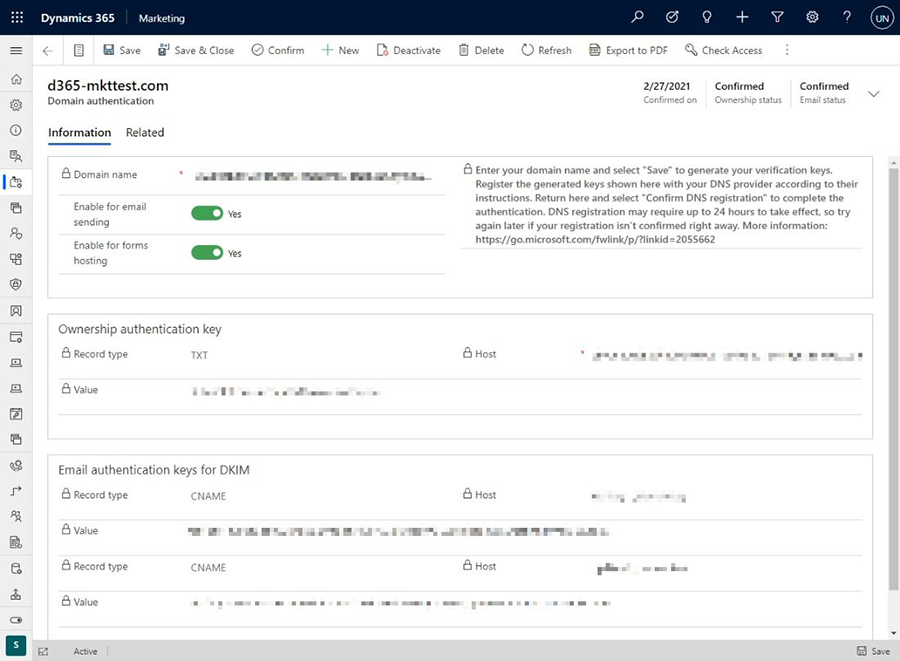
Contatta il provider DNS e comunica che desideri creare alcuni record DNS per l'autenticazione di dominio e DKIM. In genere ti forniranno un modulo online in cui puoi creare record DNS inviando i valori Host e Valore per ogni chiave di autenticazione generata da Customer Insights - Journeys oppure potrebbero chiederti di inviare loro questi valori in un messaggio e-mail. La procedura varia in base al provider DNS, pertanto accertati di seguire le loro istruzioni.
Nota
La "chiave di autenticazione della proprietà" dovrebbe essere aggiunta alla radice del tuo dominio. L'host che utilizzi può variare a seconda del tuo provider DNS. Alcuni provider DNS richiedono di utilizzare il nome di dominio completo come Host, mentre altri (come AzureDNS e GoDaddy) richiedono un segno @.
Al termine della configurazione dei record DNS con il provider, torna al record del dominio autenticato in Customer Insights - Journeys e seleziona Conferma registrazione DNS nella barra dei comandi. Customer Insights - Journeys effettua una verifica per assicurarsi che i valori siano configurati correttamente e attivi nel sistema DNS. Se viene visualizzato un messaggio di esito positivo, significa che tutto sta funzionando e l'operazione è completata. La registrazione DNS potrebbe richiedere fino a 24 ore essere valida, pertanto riprova in seguito se la registrazione non viene confermata immediatamente.
Dominio Mittente busta
Se vuoi approfondire il processo di autenticazione del dominio, puoi esaminare la funzionalità Dominio Mittente busta. Ogni messaggio e-mail ha due indirizzi Mittente. Il primo (descritto in RFC5322) è l'indirizzo Mittente principale o, semplicemente, l'indirizzo "mittente descrittivo". Il secondo indirizzo Mittente (RFC5321) è un indirizzo denominato Mittente busta o indirizzo "Percorso di restituzione".
Per garantire un recapito efficace, i domini che utilizzi per l'invio devono essere allineati. L'allineamento di domini significa che i domini SPF e DKIM corrispondono all'indirizzo Mittente, almeno parzialmente. Per l'allineamento SPF, i domini Mittente e Mittente busta devono corrispondere. Per l'allineamento DKIM, il parametro d del DKIM (dominio DKIM) deve essere allineato con il dominio Mittente.
Per impostare la funzionalità Mittente busta per il tuo dominio, vai a Impostazioni>Marketing e-mail>Autenticazioni dominio. Seleziona +Nuovo, quindi nel modulo Autenticazione nuovo dominio, abilita l'opzione Abilita il dominio Mittente busta personalizzato. La funzionalità Mittente busta richiede di impostare un record DNS aggiuntivo per il dominio.
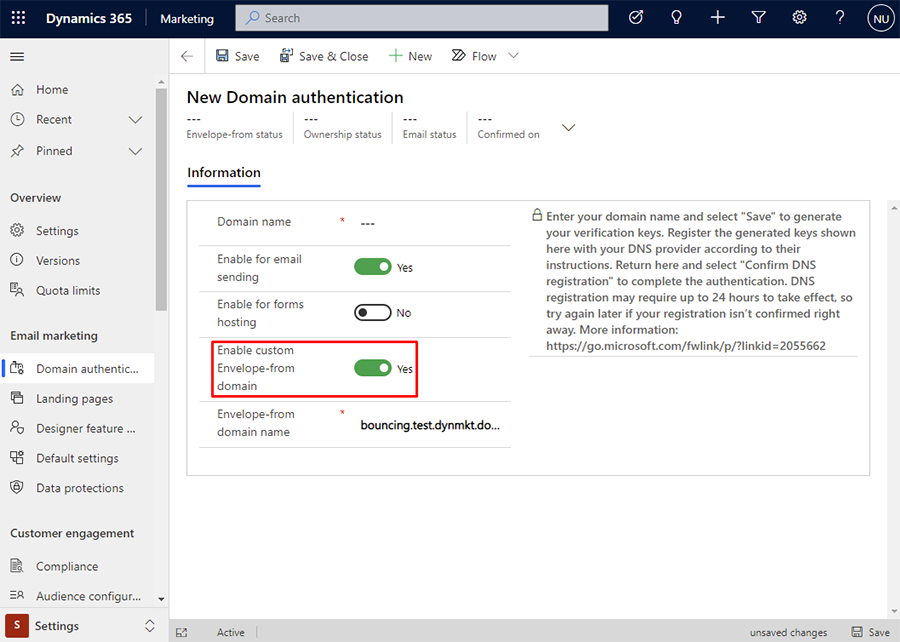
Il nome di dominio Mittente busta viene generato automaticamente per il dominio inserito durante il processo di autenticazione del dominio quando si abilita la funzionalità. Se desideri personalizzare il nome di dominio Mittente busta, devi rispettare i seguenti requisiti:
- Il campo Mittente busta non deve essere vuoto.
- Il dominio Mittente busta deve essere un sottodominio di un dominio inserito.
- Il dominio Mittente busta deve iniziare con "bouncing".
- Non sono consentiti punti nel nome del sottodominio.
- Sono consentiti solo lettere e numeri semplici (nessun simbolo).
Verrà visualizzato un messaggio di errore se uno dei requisiti non è soddisfatto.
Esempi di domini Mittente busta
Il tuo dominio è:test.dynmkt.com
- Dominio Mittente busta predefinito:
bouncing.test.dynmkt.com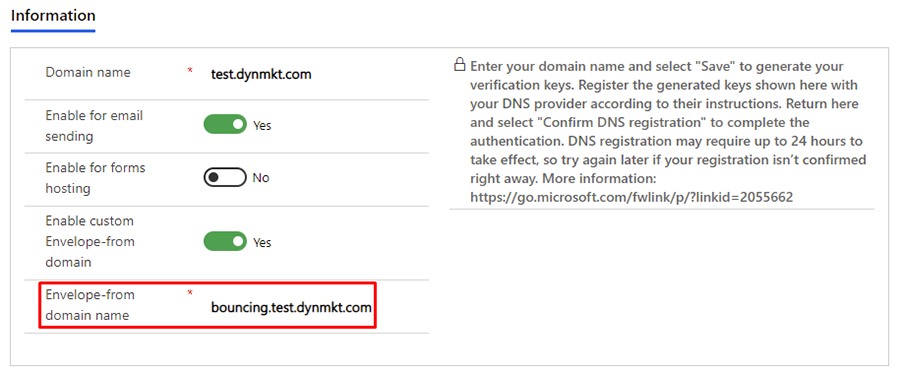
- Esempio di dominio Mittente busta personalizzato:
bouncingcustom.test.dynmkt.com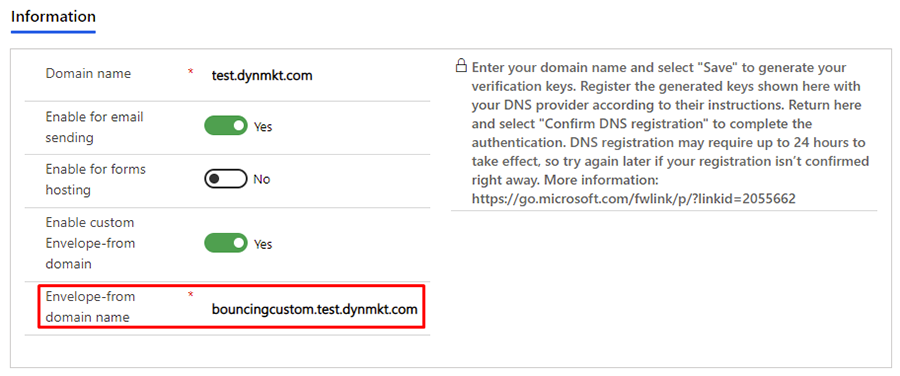
Il dominio Mittente busta non può essere uno dei seguenti:
bouncing.custom.test.dynmkt.com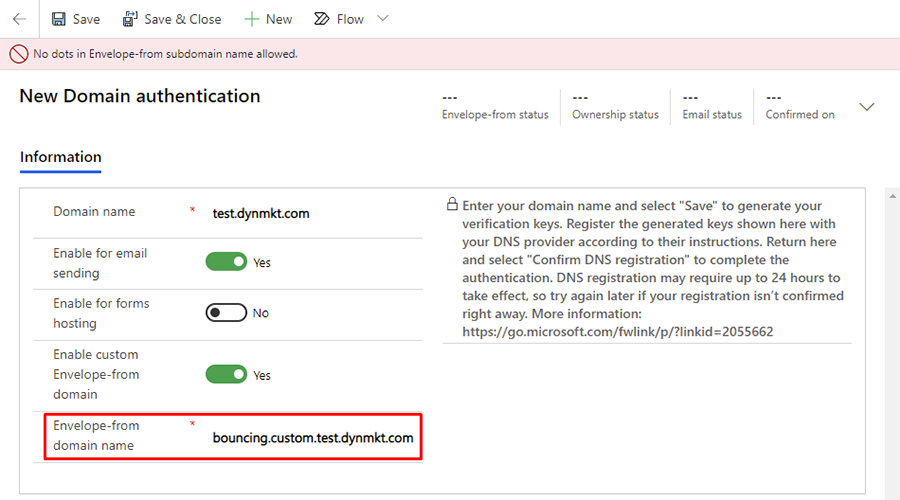
test.dynmkt.com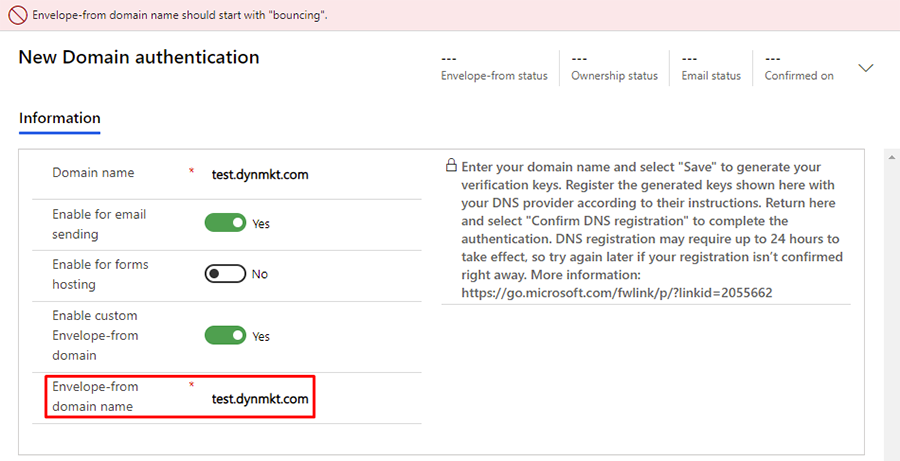
bouncing##.test.dynmkt.com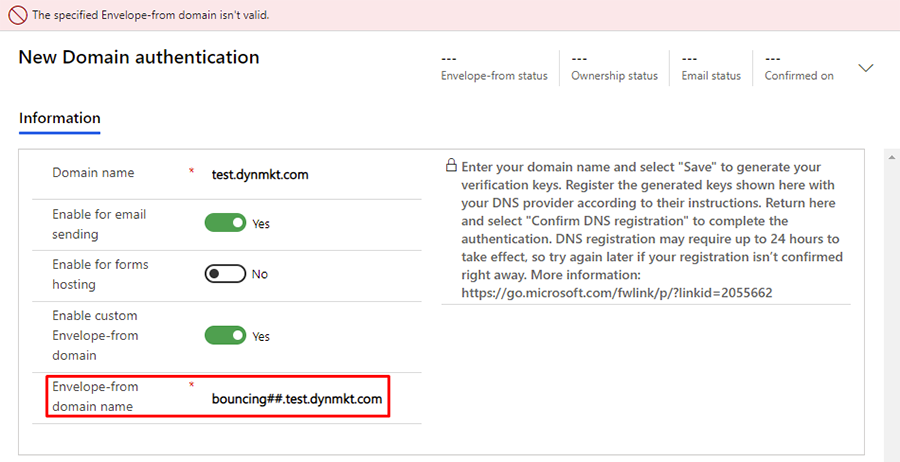
bouncing.test.notdynmkt.com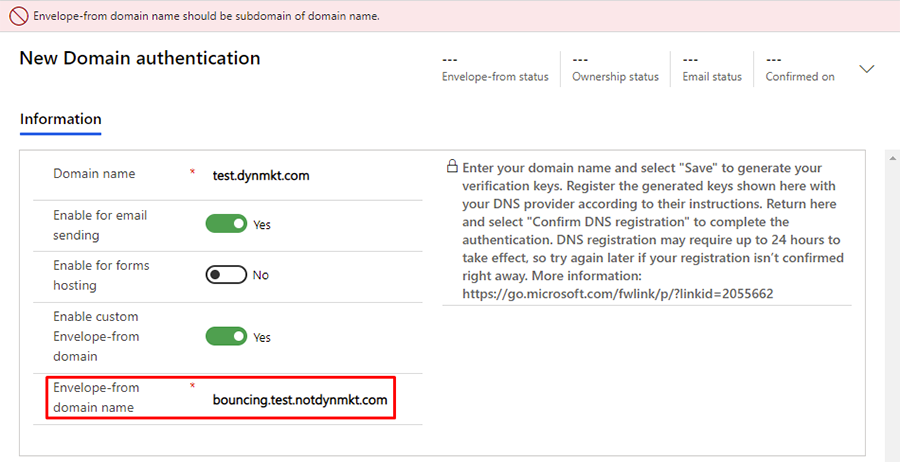
Creare un record CNAME
Dopo aver inserito il dominio Mittente busta, seleziona Salva. Verranno quindi generati i valori dei record DNS appropriati. Puoi trovare i valori dei record nella sezione Chiave Mittente busta.
Successivamente, devi creare un altro record CNAME per convalidare il dominio Mittente busta. Contatta il provider DNS e informalo che desideri creare un altro record DNS CNAME con il valore tratto dalla sezione Chiave Mittente busta.
Dopo aver creato il record DNS, attendi almeno 30 minuti prima di procedere al passaggio finale. I server DNS hanno bisogno di tempo per popolare i record DNS appena creati.
Al termine dell'aggiornamento del record DNS, seleziona Aggiorna, quindi Conferma. Se tutto è stato impostato correttamente, lo stato del dominio nell'angolo in alto a destra dovrebbe cambiare in Confermato, come nell'immagine sotto.

Dopo che lo Stato mittente busta del dominio è confermato, il dominio di invio Mittente busta aderirà alle impostazioni di Mittente busta ogni volta che si utilizza il dominio mittente specificato quando si inviano messaggi e-mail in Customer Insights - Journeys.
Nota
Se utilizzi un altro dominio che non dispone di un set di domini Mittente busta, Customer Insights - Journeys utilizzerà il dominio Mittente busta predefinito fornito dal sistema.
Record DNS di esempio per il dominio contoso.com
Questo esempio è valido se stai aggiungendo record DNS nel dominio radice contoso.com.
Record TXT
TXT name: @
TXT value: d365mktkey=abc123abc123abc123abc123
Record CNAME 1
Host name or Alias: eurkey1._domainkey
Points to address: eurkey1contosocom.marketing.dynamics.com
Record CNAME 2
Host name or Alias: eurkey2._domainkey
Points to address: eurkey2contosocom.marketing.dynamics.com
Record CNAME 3 (Mittente busta)
Host name or Alias: bouncing
Points to address: nam.pb-dynmktg.com
Record DNS di esempio per il sottodominio contoso.com
Record TXT
TXT name: promo
TXT value: d365mktkey=abc234abc234abc234abc234
Record CNAME 1
Host name or Alias: eurkey1._domainkey.promo
Points to address: eurkey1promocontosocom.marketing.dynamics.com
Record CNAME 2
Host name or Alias: eurkey2._domainkey.promo
Points to address: eurkey2promocontosocom.marketing.dynamics.com
Record CNAME 3 (Mittente busta)
Host name or Alias: bouncingpromo
Points to address: nam.pb-dynmktg.com
Stati di conferma DNS
Dal momento che stai configurando un dominio autenticato, puoi tener traccia di tutti i suoi stati: Stato mittente busta, Stato proprietà e Stato indirizzo e-mail, ognuno dei quali viene indicato come segue:
| Stato | Descrizione |
|---|---|
| In attesa di conferma | Il sistema ha generato le chiavi richieste e attende che tu le registri con il provider DNS e che torni qui per confermarle (selezionando Conferma registrazione DNS nella barra dei comandi). |
| Confermato | Le chiavi di autenticazione sono state registrate con DNS e confermate in Customer Insights - Journeys. Questo dominio è pronto per l'uso. |
| Annullato | La registrazione è stata annullata. |
| Non richiesto | Non si è richiesto questo tipo di autenticazione. |
| Conferma registrazione DNS in corso | Customer Insights - Journeys sta lavorando per confermare la registrazione con DNS. |
| Chiavi non trovate su DNS | Customer Insights - Journeys ha eseguito correttamente la verifica delle chiavi nel sistema DNS, ma le chiavi non sono presenti. Il motivo potrebbe essere che le registrazioni delle chiavi sono ancora in fase di implementazione da parte del DNS (attendi fino a 24 ore). Potrebbe anche significare che non hai registrato le chiavi o che si è verificato un errore durante la loro immissione. È possibile ricontrollare selezionando Conferma registrazione DNS nella barra dei comandi. Se i problemi persistono dopo 24 ore, contatta il supporto tecnico Microsoft e/o il provider DNS per assistenza. |
| Errore interno (record non trovato) | Si è verificato un errore interni durante la conferma della registrazione DNS. Contatta il supporto tecnico Microsoft per assistenza. |
| Errore interno (query non riuscita) | Si è verificato un errore interni durante la conferma della registrazione DNS. Contatta il supporto tecnico Microsoft per assistenza. |
| Errore interno | Si è verificato un errore interni durante la conferma della registrazione DNS. Contatta il supporto tecnico Microsoft per assistenza. |
Impedire l'invio di messaggi e-mail da domini non autorizzati
Per sfruttare i vantaggi di DKIM, l'indirizzo del mittente per ogni messaggio inviato deve mostrare un dominio autenticato per DKIM. Microsoft si impegna ad aiutare i clienti a ottenere il numero massimo di messaggi e-mail recapitati, pertanto abbiamo aggiunto alcune funzionalità per aiutarti a non dimenticare o inavvertitamente evitare la configurazione DKIM:
- Il controllo degli errori per i messaggi e-mail visualizzeranno un avviso se tenti di passare allo stato Live con un messaggio e-mail che ha un indirizzo del mittente non associato a domini DKIM.
- È consigliabile impostare un dominio di invio standard che sia autenticato per DKIM. Una volta selezionata questa impostazione, l'indirizzo del mittente per tutti i tuoi messaggi e-mail verrà automaticamente modificato per mostrare il dominio predefinito selezionato (se inizialmente utilizza un dominio non autenticato) ogni volta che crei un nuovo messaggio e-mail o modifichi l'utente mostrato nel campo Da. Altre informazioni: Impostazioni di marketing predefinite e Impostare le opzioni del mittente e del destinatario
- Tutte le nuove istanze e versioni di valutazione autenticano automaticamente il dominio dell'istanza con DKIM e impostano tale dominio come dominio di invio predefinito per la tua istanza.